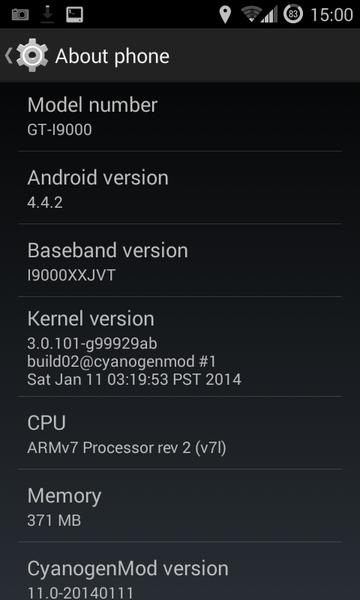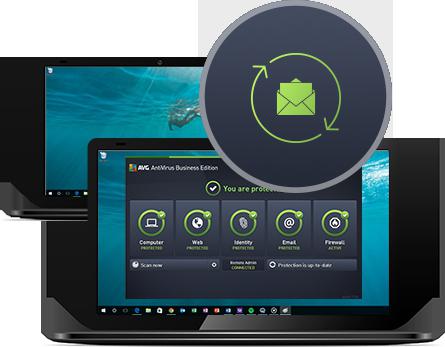Kako onemogućiti vatrozid
Dakle, planirate onemogućiti vatrozidne prozore 7. Prije nego što počnete da ga onemogućiti, morate biti svjesni što radite i zašto, jer firewall je izumio s razlogom, a to je nešto potrebno. A ti si ga htio spriječiti. Samo nemojte misliti da vatrozid i vatrozid - to su različite stvari. Isto je, samo razvojni programeri tvrtke Microsoft nazivaju vatrozid vatrozidom.
Teoretski, ako je vatrozid ispravno konfiguriran, savršeno će zaštititi vaše osobno računalo od različitih napada izvana ili od neovlaštenog pristupa Internetu različitim programima.
Postoje posebne postavke koje vam omogućuju da konfigurirate vatrozid tako da bilo koji program koji želi pristupiti na mreži traži dozvolu za to.
Lijepo je. Takvi programi su izuzetno potrebni u našem vremenu, jer internet i mnoga računala rađaju viruse. Ako imate mogućnost konfiguriranja svakog programa, a zatim kada pokušate izvesti virus u mrežu, vatrozid će vas pitati možeš li ili ne. Na taj način možete brzo otkriti neželjeni softver na računalu.
Vatrozid: kako onemogućiti i zašto
Osim toga, potrebno je razumjeti zaštouglavnom morate onemogućiti vatrozid. Ako instalirate drugi vatrozid ili protuvirusni program koji uključuje takvu aplikaciju, možda ćete imati problema. Ugrađeni vatrozid iz sustava Windows sukobit će se s novim, nepoznatim vatrozidom.
Da biste izbjegli takve probleme, morate odabrati jednu stvar. Gotovo uvijek ostavlja samo Vatrozid, izgrađen-in antivirusni.
Ako odlučite učiniti isto, onda vimorate znati kako onemogućiti vatrozid. Zatim ćemo objasniti kako to ispravno raditi. Jer ako nešto ne poduzmete ili potpuno isključite, onda je velika vjerojatnost problema.
Kako onemogućiti vatrozid: korak 1
Najprije morate pronaći mjesto gdje ćemo napraviti početne postavke. To se može učiniti na različite načine. Djelat ćemo brzo i optimalno.
Pritisnemo tipkovnicu "Windows" + R. Za one koji ne znaju što je ovaj gumb "Windows", nalazi se između tipki "alt" i "ctrl".
Kao rezultat toga, imat ćete prozor"Run". Upišite "shell: ControlPanelFolder". Zatim ćete otvoriti različite stavke na upravljačkoj ploči. Razlika je u tome što ako otvorite "Upravljačka ploča", tada će se svi izbornici / predmeti / uslužni programi grupirati i doći do mjesta koja vam je potrebna potrebno je nekoliko klikova i znati željenu kategoriju. I tako, prema predloženom načinu, sve je puno lakše. Svi elementi će se otvoriti odjednom, a abecednim redom pronaći ćete stavku "firewall".
Nakon otvaranja ove stavke izbornika vidjet ćemo popis veza koje su trenutno na osobnom računalu. Onemogućite naš vatrozid za svaku mrežu i spremite.
Kako onemogućiti vatrozid: korak 2
Zatim moramo onemogućiti samu vatrozidnu uslugu. Zovemo prozor "izvršiti" i unesite "services.msc".
Na novom popisu usluga dostupnih u operacijskom sustavu odaberite "Vatrozid za Windows". Na ovu stavku kliknite dva puta.
U prozoru koji se otvori pronađite karticu "Općenito". Tražimo gumb na kojem piše "Stop". Pritisnemo. Zatim pazimo na polje "Pokreni vrstu". Ovdje morate navesti vrijednost "Onemogućeno".
Sada morate uštedjeti. Pritisnite gumb "OK" i prijeđite na daljnje postavke.
Kako onemogućiti vatrozid: korak 3
Zovemo prozor "izvršiti" i unesite "msconfig". Treba otvoriti izbornik "konfiguracija sustava". Otvorite karticu "Usluge". U ogromnom popisu raznih usluga nalazimo Vatrozid za Windows. Uklonimo suprotno kretanje do ove točke. Kliknite "Spremi".
Zatim morate ponovno pokrenuti računalo kako bi sve izmjene stupile na snagu. Sada možete sigurno instalirati neki drugi vatrozid ili antivirusni program.
Važno je napomenuti da ako postoji želja za uključivanjem vatrozida natrag, sve se treba učiniti obrnutim redoslijedom, od koraka 3 do 1.